Tippek a FindYourMaps Toolbar eltávolítása
Készítette Mindspark interaktív hálózat, Inc., FindYourMaps Toolbar egy potenciálisan nem kívánt alkalmazás, hogy belép a felhasználó számítógépén engedélye nélkül, és kezd gyanús tevékenységek. Például a haza oldal és alapértelmezett kereső eszköz változik a perc, ez az alkalmazás belép a számítógép, ha nem sikerül, törölje a jelet a letöltés során.
Továbbá a betolakodó általában belép egy új rendszer titkos módon, és telepít egy bosszantó eszköztár az összes főbb böngészők (a Internet Explorer, a Google Chrome és a Mozilla Firefox). Ha ön akar-hoz töröl a FindYourMaps Toolbar, és hoz visszaszerez a elveszett beállításokat, Folytatódik olvasó ez a jelentés.
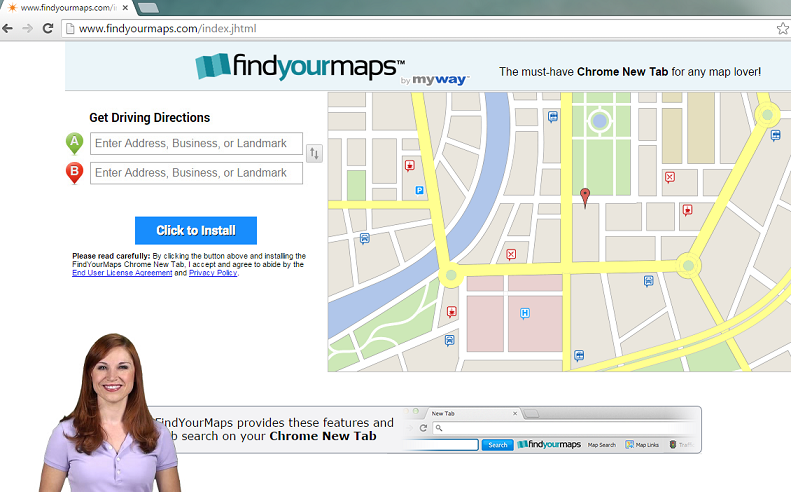
Mit csinál a FindYourMaps Toolbar?
A offcial oldal findyourmaps.com a szoftver kerül bemutatásra, mint egy nagyon hasznos alkalmazás, amit akarat segít ön kap jelzéseit. A szerszámosláda maga szolgáltat használók-val Ask.com kutatás doboz és a gombok gyors hozzáférést, Térképes kereső, hivatkozások, forgalom, emberek keresés és eszközök. Ha nem találja ezeket a szolgáltatásokat hasznos, lezárja a FindYourMaps Toolbar.
Mint már említettük, a szoftver is változik, szokásos böngészőbeállítások Ask.com. Bár nincs kétségem afelől, Ask.com kalap egy törvényes kereső eszköz, nem ajánljuk, bízva a megadott keresési eredményeket, mivel ők tele vannak szponzorált linkek és hirdetések. Mi figyelmezteti Önt, hogy ha rákattint egy hivatkozásra vagy egy hirdetést, amely tartozik a támogatott harmadik felek, akkor találja magát egy gyanús honlapján, és még kap fertőzött-val malware. Ennek elkerülése érdekében távolítsa el a FindYourMaps Toolbar, és visszaszerezni a korábbi kutatás szerszám és a haza oldal.
A legtöbb esetben ez a fajta alkalmazás utazik autópálya bundle. Az ilyen oldalak mint soft32.com és download.com gyakran használják potenciálisan nemkívánatos programok, pénzt keresni az ingyenes letöltések. Ha ilyen típusú oldalak a szokásos forrás szoftver, azt javasoljuk, hogy jobban telepítési folyamat során a jövőben. Mindig válasszon speciális vagy az egyéni lehetőséget, és olvassa el a végfelhasználói licencszerződést. Ebben a dokumentumban, keresse meg a további programok egy törölje azt. Ezek az óvintézkedések különösen fontosak ebben az esetben mivel FindYourMaps Toolbar utazhat egy rosszindulatú szoftver.
Hogyan lehet eltávolítani FindYourMaps Toolbar?
Ha a cikk elolvasása után úgy döntött, hogy megszünteti a FindYourMaps Toolbar, akkor kövesse az utasításokat, amelyek az alábbiakban láthatóak. Ha ilyen lehetőség nem néz ki nagyon vonzó lesz számodra, választhat automatikus FindYourMaps Toolbar eltávolítása. Az, hogy szüksége lesz vásárolni egy törvényes és korszerű számítógép biztonság szoftver. Egy szakmai anti-spyware törli a FindYourMaps Toolbar, és is akarat marad-ban számítógépetek, vigyázni rá a jövőben.
FindYourMaps Toolbar törlése
Windows 8
- Érintse meg a Windows Kulcs + R és adja meg a Vezérlőpult.
- Kattintson az OK gombra, és megy Uninstall egy műsor.
- Keresse meg és távolítsa el a FindYourMaps Toolbar.
Windows Vista és Windows 7
- Kattintson a Start gombra, és keresse meg a Vezérlőpult.
- Kiválaszt Uninstall egy műsor, és távolítsa el a FindYourMaps Toolbar.
A Windows XP
- Nyissa meg a Start menüben, és nyissa meg a Vezérlőpultot.
- Pick összead vagy eltávolít programokat és eltávolít FindYourMaps Toolbar.
Véget ér a FindYourMaps Toolbar, a böngészők
Mozilla Firefox
- Nyomja meg a Ctrl + Shift + A, és válassza a bővítmények.
- Keresse meg és törölje a gyanús kiterjesztés, és hagyja el a lapot.
- Érintse meg az Alt + T, és megy választások. Nyissa meg az Általános lapon.
- Módosítsa a kezdőlapot a előnyben részesített egy. Koppintson az OK gombra, és zárja be a menüt.
- A keresés ikonra, és válassza a kezel kutatás hajtómű.
- Törölje a nem kívánt keresési eszköz, és válassza ki egy új alapértelmezett keresőmotort. Kattintson az OK gombra.
Google Chrome
- Kattintson az Alt + F billentyűkombinációt, és vigye eszközök. Válassza ki a kiterjesztés, és törölje a nem kívánt egyek.
- Válassza ki a beállításokat, és koppintson a Megnyitás gombra, oldal vagy oldalak. Ugrás oldalak beállítása.
- Törölje a honlap, és válassza ki az alapértelmezés szerint egy új. Kattintson az OK gombra.
- Érintse meg a keresőmotorok kezelése és eltávolítása/cserél a kereső.
- Kattintson a kész gombra, és indítsa újra a böngészőt.
Internet Explorer
- Érintse meg az Alt + X billentyűkombinációt, és elérni a Bővítmények kezelése. Eszköztárak és bővítmények megy, és törli a nem kívánt bejegyzéseket.
- Kattintson a Keresésszolgáltatók elemre, távolítsa el a gyanús keresőt, és válasszon egy új.
- Mentse a módosításokat, és hagy a ablak. Nyomja meg az Alt + X billentyűkombinációt, és nyissa meg az Internet-beállítások.
- Az Általános lapon írja felül a haza oldal, és kattintson az OK gombra.
Offers
Letöltés eltávolítása eszközto scan for FindYourMaps ToolbarUse our recommended removal tool to scan for FindYourMaps Toolbar. Trial version of provides detection of computer threats like FindYourMaps Toolbar and assists in its removal for FREE. You can delete detected registry entries, files and processes yourself or purchase a full version.
More information about SpyWarrior and Uninstall Instructions. Please review SpyWarrior EULA and Privacy Policy. SpyWarrior scanner is free. If it detects a malware, purchase its full version to remove it.

WiperSoft részleteinek WiperSoft egy biztonsági eszköz, amely valós idejű biztonság-ból lappangó fenyeget. Manapság sok használók ellát-hoz letölt a szabad szoftver az interneten, de ami ...
Letöltés|több


Az MacKeeper egy vírus?MacKeeper nem egy vírus, és nem is egy átverés. Bár vannak különböző vélemények arról, hogy a program az interneten, egy csomó ember, aki közismerten annyira utá ...
Letöltés|több


Az alkotók a MalwareBytes anti-malware nem volna ebben a szakmában hosszú ideje, ők teszik ki, a lelkes megközelítés. Az ilyen weboldalak, mint a CNET statisztika azt mutatja, hogy ez a biztons ...
Letöltés|több
